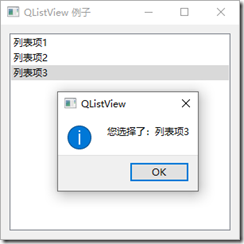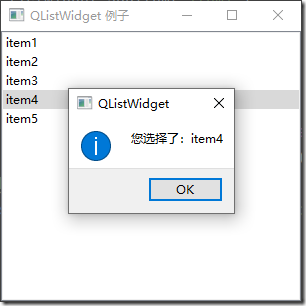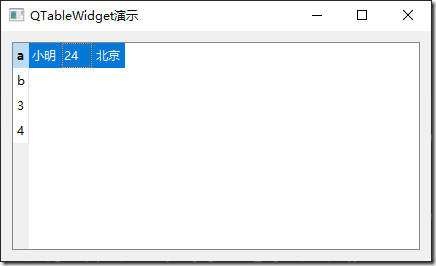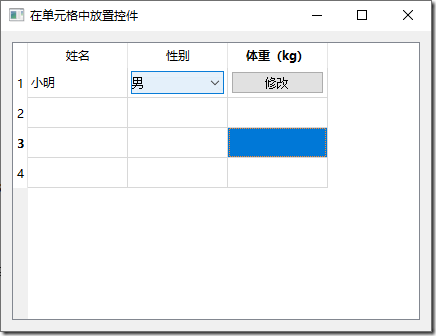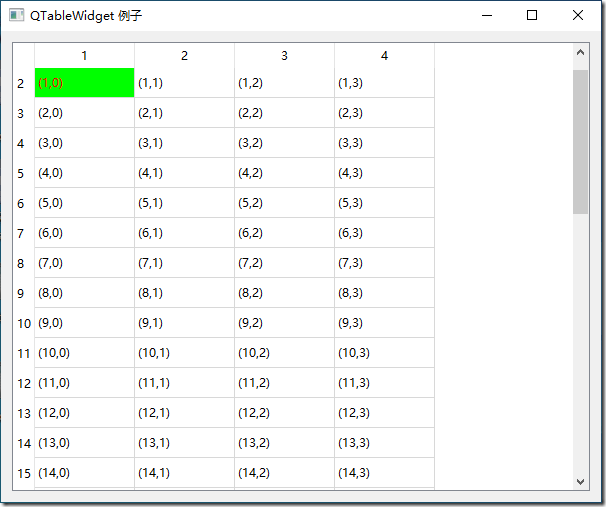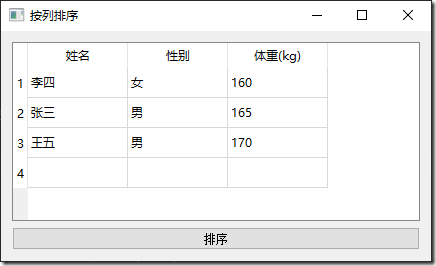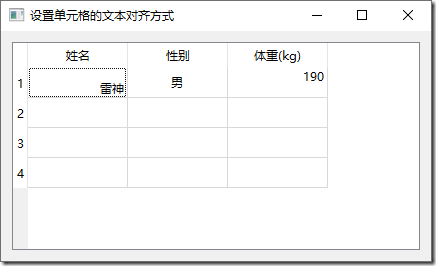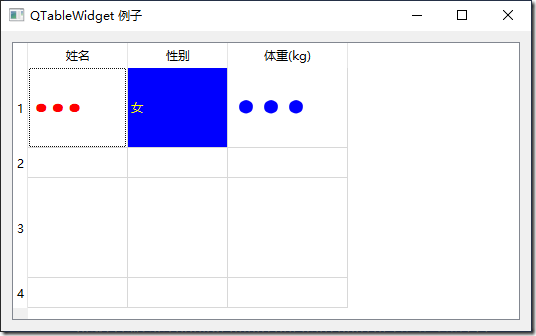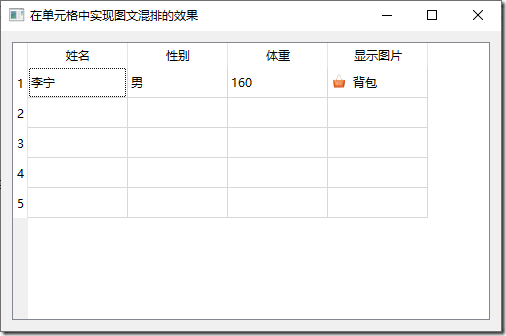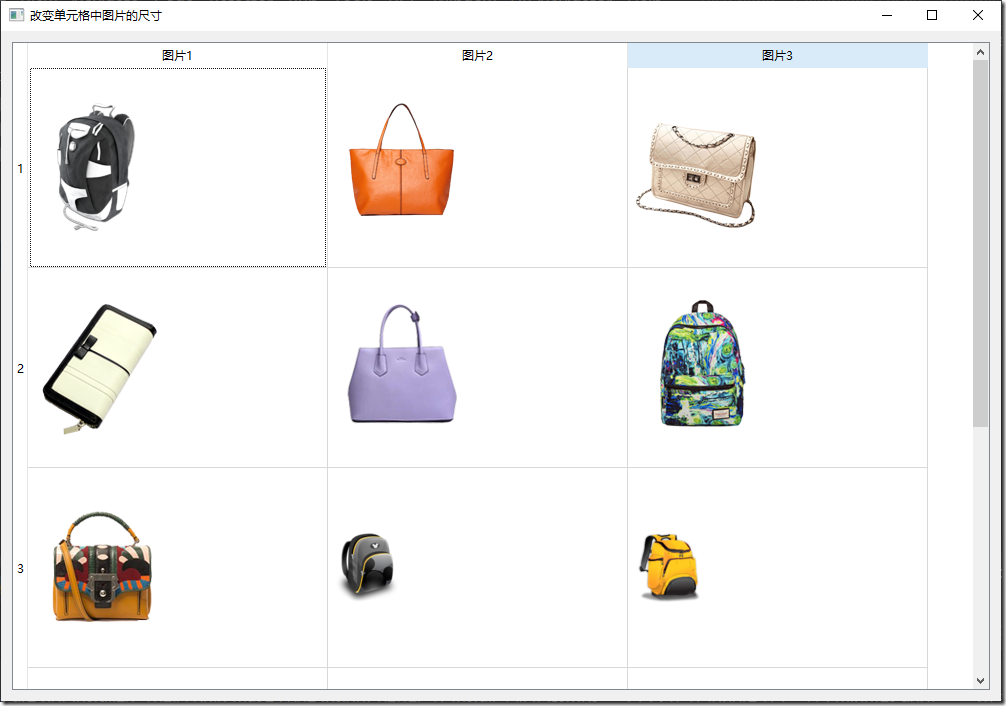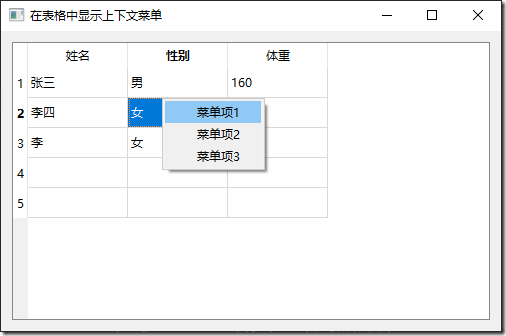QTableView、QListView、QListWidget、QTableWidget
QTableView
'''
显示二维表数据(QTableView控件)
数据源
Model
需要创建QTableView实例和一个数据源(Model),然后将两者关联
MVC:Model Viewer Controller
MVC的目的是将后端的数据和前端页面的耦合度降低
'''
from PyQt5.QtWidgets import *
from PyQt5.QtGui import *
import sys
class TableView(QWidget):
def __init__(self, arg=None):
super(TableView, self).__init__(arg)
self.setWindowTitle("QTableView表格视图控件演示")
self.resize(500,300);
self.model = QStandardItemModel(4,3)
self.model.setHorizontalHeaderLabels(['id','姓名','年龄'])
self.tableview = QTableView()
# 关联QTableView控件和Model
self.tableview.setModel(self.model)
# 添加数据
item11 = QStandardItem('10')
item12 = QStandardItem('雷神')
item13 = QStandardItem('2000')
self.model.setItem(0,0,item11)
self.model.setItem(0,1, item12)
self.model.setItem(0,2, item13)
item31 = QStandardItem('30')
item32 = QStandardItem('死亡女神')
item33 = QStandardItem('3000')
self.model.setItem(2,0,item31)
self.model.setItem(2,1, item32)
self.model.setItem(2,2, item33)
layout = QVBoxLayout()
layout.addWidget(self.tableview)
self.setLayout(layout)
if __name__ == '__main__':
app = QApplication(sys.argv)
table = TableView()
table.show()
sys.exit(app.exec_())
QListView
'''
显示列表数据(QListView控件)
'''
from PyQt5.QtWidgets import QApplication, QWidget, QVBoxLayout, QListView, QMessageBox
from PyQt5.QtCore import QStringListModel
import sys
class ListViewDemo(QWidget):
def __init__(self, parent=None):
super(ListViewDemo, self).__init__(parent)
self.setWindowTitle("QListView 例子")
self.resize(300, 270)
layout = QVBoxLayout()
listview = QListView()
listModel = QStringListModel()
self.list = ["列表项1","列表项2", "列表项3"]
listModel.setStringList(self.list)
listview.setModel(listModel)
listview.clicked.connect(self.clicked)
layout.addWidget(listview)
self.setLayout(layout)
def clicked(self,item):
QMessageBox.information(self,"QListView","您选择了:" + self.list[item.row()])
if __name__ == "__main__":
app = QApplication(sys.argv)
win = ListViewDemo()
win.show()
sys.exit(app.exec_())
QListWidget
'''
扩展的列表控件(QListWidget)
QListView
'''
from PyQt5.QtWidgets import *
import sys
class ListWidgetDemo(QMainWindow):
def __init__(self, parent=None):
super(ListWidgetDemo, self).__init__(parent)
self.setWindowTitle("QListWidget 例子")
self.resize(300, 270)
self.listwidget = QListWidget()
self.listwidget.addItem("item1")
self.listwidget.addItem("item2")
self.listwidget.addItem("item3")
self.listwidget.addItem("item4")
self.listwidget.addItem("item5")
self.listwidget.itemClicked.connect(self.clicked)
self.setCentralWidget(self.listwidget)
def clicked(self,Index):
QMessageBox.information(self,"QListWidget","您选择了:" + self.listwidget.item(self.listwidget.row(Index)).text())
if __name__ == "__main__":
app = QApplication(sys.argv)
win = ListWidgetDemo()
win.show()
sys.exit(app.exec_())QTableWidget
'''
扩展的表格控件(QTableWidget)
QTableView
每一个Cell(单元格)是一个QTableWidgetItem
'''
import sys
from PyQt5.QtWidgets import (QWidget, QTableWidget, QHBoxLayout, QApplication, QTableWidgetItem, QAbstractItemView)
class TableWidgetDemo(QWidget):
def __init__(self):
super(TableWidgetDemo,self).__init__()
self.initUI()
def initUI(self):
self.setWindowTitle("QTableWidget演示")
self.resize(430, 230);
layout = QHBoxLayout()
tablewidget = QTableWidget()
tablewidget.setRowCount(4)
tablewidget.setColumnCount(3)
layout.addWidget(tablewidget)
tablewidget.setHorizontalHeaderLabels(['姓名','年龄','籍贯'])
nameItem = QTableWidgetItem("小明")
tablewidget.setItem(0,0,nameItem)
ageItem = QTableWidgetItem("24")
tablewidget.setItem(0,1,ageItem)
jgItem = QTableWidgetItem("北京")
tablewidget.setItem(0,2,jgItem)
# 禁止编辑
tablewidget.setEditTriggers(QAbstractItemView.NoEditTriggers)
# 整行选择
tablewidget.setSelectionBehavior(QAbstractItemView.SelectRows)
# 调整列和行
tablewidget.resizeColumnsToContents()
tablewidget.resizeRowsToContents()
tablewidget.horizontalHeader().setVisible(False)
# tablewidget.verticalHeader().setVisible(False)
tablewidget.setVerticalHeaderLabels(["a","b"])
# 隐藏表格线
tablewidget.setShowGrid(False)
self.setLayout(layout)
if __name__ == '__main__':
app = QApplication(sys.argv)
example = TableWidgetDemo()
example.show()
sys.exit(app.exec_())
QTableWidget单元格放置控件
'''
在单元格中放置控件
setItem:将文本放到单元格中
setCellWidget:将控件放到单元格中
setStyleSheet:设置控件的样式(QSS)
'''
import sys
from PyQt5.QtWidgets import (QWidget, QTableWidget, QHBoxLayout, QApplication, QTableWidgetItem, QAbstractItemView,
QComboBox, QPushButton)
class PlaceControlInCell(QWidget):
def __init__(self):
super(PlaceControlInCell,self).__init__()
self.initUI()
def initUI(self):
self.setWindowTitle("在单元格中放置控件")
self.resize(430, 300);
layout = QHBoxLayout()
tableWidget = QTableWidget()
tableWidget.setRowCount(4)
tableWidget.setColumnCount(3)
layout.addWidget(tableWidget)
tableWidget.setHorizontalHeaderLabels(['姓名','性别','体重(kg)'])
textItem = QTableWidgetItem('小明')
tableWidget.setItem(0,0,textItem)
combox = QComboBox()
combox.addItem('男')
combox.addItem('女')
# QSS Qt StyleSheet
combox.setStyleSheet('QComboBox{margin:3px};')
tableWidget.setCellWidget(0,1,combox)
modifyButton = QPushButton('修改')
modifyButton.setDown(True)
modifyButton.setStyleSheet('QPushButton{margin:3px};')
tableWidget.setCellWidget(0,2,modifyButton)
self.setLayout(layout)
if __name__ == '__main__':
app = QApplication(sys.argv)
example = PlaceControlInCell()
example.show()
sys.exit(app.exec_())
QTableWidget单元格搜索和定位
'''
在表格中快速定位到特定的行
1. 数据的定位:findItems 返回一个列表
2. 如果找到了满足条件的单元格,会定位到单元格所在的行:setSliderPosition(row)
'''
import sys
from PyQt5.QtWidgets import *
from PyQt5 import QtCore
from PyQt5.QtGui import QColor, QBrush
class DataLocation(QWidget):
def __init__(self):
super(DataLocation,self).__init__()
self.initUI()
def initUI(self):
self.setWindowTitle("QTableWidget 例子")
self.resize(600, 800);
layout = QHBoxLayout()
tableWidget = QTableWidget()
tableWidget.setRowCount(40)
tableWidget.setColumnCount(4)
layout.addWidget(tableWidget)
for i in range(40):
for j in range(4):
itemContent = '(%d,%d)' %(i,j)
tableWidget.setItem(i,j,QTableWidgetItem(itemContent))
self.setLayout(layout)
# 搜索满足条件的Cell
text = '(1'
items = tableWidget.findItems(text,QtCore.Qt.MatchStartsWith)
if len(items) > 0:
item = items[0]
item.setBackground(QBrush(QColor(0,255,0)))
item.setForeground(QBrush(QColor(255,0,0)))
row = item.row()
# 定位到指定的行
tableWidget.verticalScrollBar().setSliderPosition(row)
if __name__ == '__main__':
app = QApplication(sys.argv)
example = DataLocation()
example.show()
sys.exit(app.exec_())
QTableWidget单元格字体和颜色
'''
设置单元格字体和颜色
'''
import sys
from PyQt5.QtWidgets import (QWidget, QTableWidget, QHBoxLayout, QApplication, QTableWidgetItem)
from PyQt5.QtGui import QBrush, QColor, QFont
class CellFontAndColor(QWidget):
def __init__(self):
super(CellFontAndColor,self).__init__()
self.initUI()
def initUI(self):
self.setWindowTitle("设置单元格字体和颜色")
self.resize(430, 230);
layout = QHBoxLayout()
tableWidget = QTableWidget()
tableWidget.setRowCount(4)
tableWidget.setColumnCount(3)
layout.addWidget(tableWidget)
tableWidget.setHorizontalHeaderLabels(['姓名', '性别', '体重(kg)'])
newItem = QTableWidgetItem('雷神')
newItem.setFont(QFont('Times',14,QFont.Black))
newItem.setForeground(QBrush(QColor(255,0,0)))
tableWidget.setItem(0,0,newItem)
newItem = QTableWidgetItem('女')
newItem.setForeground(QBrush(QColor(255,255,0)))
newItem.setBackground(QBrush(QColor(0,0,255)))
tableWidget.setItem(0,1,newItem)
newItem = QTableWidgetItem('160')
newItem.setFont(QFont('Times',20,QFont.Black))
newItem.setForeground(QBrush(QColor(0,0,255)))
tableWidget.setItem(0,2,newItem)
self.setLayout(layout)
if __name__ == '__main__':
app = QApplication(sys.argv)
example = CellFontAndColor()
example.show()
sys.exit(app.exec_())QTableWidget列排序
'''
按列排序
1. 按哪一列排序
2. 排序类型:升序或降序
sortItems(columnIndex,orderType)
'''
import sys
from PyQt5.QtWidgets import *
from PyQt5.QtCore import *
class ColumnSort(QWidget):
def __init__(self):
super(ColumnSort,self).__init__()
self.initUI()
def initUI(self):
self.setWindowTitle("按列排序")
self.resize(430, 230);
layout = QVBoxLayout()
self.tableWidget = QTableWidget()
self.tableWidget.setRowCount(4)
self.tableWidget.setColumnCount(3)
layout.addWidget(self.tableWidget)
self.tableWidget.setHorizontalHeaderLabels(['姓名', '性别', '体重(kg)'])
newItem = QTableWidgetItem('张三')
self.tableWidget.setItem(0,0,newItem)
newItem=QTableWidgetItem('男')
self.tableWidget.setItem(0,1,newItem)
newItem=QTableWidgetItem('165')
self.tableWidget.setItem(0,2,newItem)
newItem = QTableWidgetItem('李四')
self.tableWidget.setItem(1, 0, newItem)
newItem = QTableWidgetItem('女')
self.tableWidget.setItem(1, 1, newItem)
newItem = QTableWidgetItem('160')
self.tableWidget.setItem(1, 2, newItem)
newItem = QTableWidgetItem('王五')
self.tableWidget.setItem(2, 0, newItem)
newItem = QTableWidgetItem('男')
self.tableWidget.setItem(2, 1, newItem)
newItem = QTableWidgetItem('170')
self.tableWidget.setItem(2, 2, newItem)
self.button = QPushButton('排序')
self.button.clicked.connect(self.order)
layout.addWidget(self.button)
self.orderType = Qt.DescendingOrder
self.setLayout(layout)
def order(self):
if self.orderType == Qt.DescendingOrder:
self.orderType = Qt.AscendingOrder
else:
self.orderType = Qt.DescendingOrder
self.tableWidget.sortItems(2,self.orderType)
if __name__ == '__main__':
app = QApplication(sys.argv)
example = ColumnSort()
example.show()
sys.exit(app.exec_())
QTableWidget单元格文本对齐方式
'''
设置单元格的文本对齐方式
setTextAlignment
Qt.AlignRight Qt.AlignBottom
'''
import sys
from PyQt5.QtWidgets import (QWidget, QTableWidget, QHBoxLayout, QApplication, QTableWidgetItem)
from PyQt5.QtCore import Qt
class CellTextAlignment(QWidget):
def __init__(self):
super(CellTextAlignment,self).__init__()
self.initUI()
def initUI(self):
self.setWindowTitle("设置单元格的文本对齐方式")
self.resize(430, 230);
layout = QHBoxLayout()
tableWidget = QTableWidget()
tableWidget.setRowCount(4)
tableWidget.setColumnCount(3)
layout.addWidget(tableWidget)
tableWidget.setHorizontalHeaderLabels(['姓名', '性别', '体重(kg)'])
newItem = QTableWidgetItem('雷神')
newItem.setTextAlignment(Qt.AlignRight | Qt.AlignBottom)
tableWidget.setItem(0,0,newItem)
newItem = QTableWidgetItem('男')
newItem.setTextAlignment(Qt.AlignCenter | Qt.AlignBottom)
tableWidget.setItem(0,1,newItem)
newItem = QTableWidgetItem('190')
newItem.setTextAlignment(Qt.AlignRight)
tableWidget.setItem(0,2,newItem)
self.setLayout(layout)
if __name__ == '__main__':
app = QApplication(sys.argv)
example = CellTextAlignment()
example.show()
sys.exit(app.exec_())
QTableWidget合并单元格
'''
合并单元格
setSpan(row,col,要合并的行数,要合并的列数)
'''
import sys
from PyQt5.QtWidgets import (QWidget, QTableWidget, QHBoxLayout, QApplication, QTableWidgetItem)
class Span(QWidget):
def __init__(self):
super(Span,self).__init__()
self.initUI()
def initUI(self):
self.setWindowTitle("合并单元格")
self.resize(430, 230);
layout = QHBoxLayout()
tableWidget = QTableWidget()
tableWidget.setRowCount(4)
tableWidget.setColumnCount(3)
layout.addWidget(tableWidget)
tableWidget.setHorizontalHeaderLabels(['姓名', '性别', '体重(kg)'])
newItem = QTableWidgetItem('雷神')
tableWidget.setItem(0,0,newItem)
tableWidget.setSpan(0, 0, 3, 1)
newItem = QTableWidgetItem('男')
tableWidget.setItem(0,1,newItem)
tableWidget.setSpan(0,1,2,1)
newItem = QTableWidgetItem('160')
tableWidget.setItem(0,2,newItem)
tableWidget.setSpan(0,2,4,1)
self.setLayout(layout)
if __name__ == '__main__':
app = QApplication(sys.argv)
example = Span()
example.show()
sys.exit(app.exec_())
QTableWidget单元格尺寸
''' 设置单元格尺寸 ''' import sys from PyQt5.QtWidgets import * from PyQt5.QtGui import QBrush, QColor, QFont class CellSize(QWidget): def __init__(self): super(CellSize,self).__init__() self.initUI() def initUI(self): self.setWindowTitle("QTableWidget 例子") self.resize(530, 300); layout = QHBoxLayout() tableWidget = QTableWidget() tableWidget.setRowCount(4) tableWidget.setColumnCount(3) layout.addWidget(tableWidget) tableWidget.setHorizontalHeaderLabels(['姓名', '性别', '体重(kg)']) tableWidget.setRowHeight(0, 80) tableWidget.setColumnWidth(2, 120) tableWidget.setRowHeight(2,100) newItem = QTableWidgetItem('雷神') newItem.setFont(QFont('Times',40,QFont.Black)) newItem.setForeground(QBrush(QColor(255,0,0))) tableWidget.setItem(0,0,newItem) newItem = QTableWidgetItem('女') newItem.setForeground(QBrush(QColor(255,255,0))) newItem.setBackground(QBrush(QColor(0,0,255))) tableWidget.setItem(0,1,newItem) newItem = QTableWidgetItem('160') newItem.setFont(QFont('Times',60,QFont.Black)) newItem.setForeground(QBrush(QColor(0,0,255))) tableWidget.setItem(0,2,newItem) self.setLayout(layout) if __name__ == '__main__': app = QApplication(sys.argv) example = CellSize() example.show() sys.exit(app.exec_())
QTableWidget单元格图文混排
'''
在单元格中实现图文混排的效果
'''
import sys
from PyQt5.QtWidgets import *
from PyQt5.QtGui import *
class CellImageText(QWidget):
def __init__(self):
super(CellImageText,self).__init__()
self.initUI()
def initUI(self):
self.setWindowTitle("在单元格中实现图文混排的效果")
self.resize(500, 300);
layout = QHBoxLayout()
self.tableWidget = QTableWidget()
self.tableWidget.setRowCount(5)
self.tableWidget.setColumnCount(4)
layout.addWidget(self.tableWidget)
self.tableWidget.setHorizontalHeaderLabels(['姓名', '性别', '体重', '显示图片'])
newItem = QTableWidgetItem('李宁')
self.tableWidget.setItem(0,0,newItem)
newItem = QTableWidgetItem('男')
self.tableWidget.setItem(0,1,newItem)
newItem = QTableWidgetItem('160')
self.tableWidget.setItem(0,2,newItem)
newItem = QTableWidgetItem(QIcon('./images/bao1.png'),'背包')
self.tableWidget.setItem(0,3,newItem)
self.setLayout(layout)
if __name__ == '__main__':
app = QApplication(sys.argv)
example = CellImageText()
example.show()
sys.exit(app.exec_())
QTableWidget改变单元格图片尺寸
'''
改变单元格中图片的尺寸
setIconSize(QSize(width,height))
'''
import sys
from PyQt5.QtWidgets import *
from PyQt5.QtGui import *
from PyQt5.QtCore import *
class CellImageSize(QWidget):
def __init__(self):
super(CellImageSize,self).__init__()
self.initUI()
def initUI(self):
self.setWindowTitle("改变单元格中图片的尺寸")
self.resize(1000, 900);
layout = QHBoxLayout()
tablewidget = QTableWidget()
tablewidget.setIconSize(QSize(300,200))
tablewidget.setColumnCount(3)
tablewidget.setRowCount(5)
tablewidget.setHorizontalHeaderLabels(['图片1', '图片2', '图片3'])
# 让列的宽度和图片的宽度相同
for i in range(3):
tablewidget.setColumnWidth(i,300)
# 让行的高度和图片的高度相同
for i in range(15):
tablewidget.setRowHeight(i,200)
for k in range(15):
i = k / 3 # 行
j = k % 3 # 列
item = QTableWidgetItem()
item.setIcon(QIcon('./images/bao%d.png' % k))
tablewidget.setItem(i,j,item)
layout.addWidget(tablewidget)
self.setLayout(layout)
if __name__ == '__main__':
app = QApplication(sys.argv)
example = CellImageSize()
example.show()
sys.exit(app.exec_())
QTableWidget表格中显示上下文菜单
'''
在表格中显示上下文菜单
1. 如何弹出菜单
2. 如果在满足条件的情况下弹出菜单
QMenu.exec_
'''
import sys
from PyQt5.QtWidgets import (QMenu, QPushButton, QWidget, QTableWidget, QHBoxLayout, QApplication, QTableWidgetItem,
QHeaderView)
from PyQt5.QtCore import QObject, Qt
class TableWidgetContextMenu(QWidget):
def __init__(self):
super(TableWidgetContextMenu,self).__init__()
self.initUI()
def initUI(self):
self.setWindowTitle("在表格中显示上下文菜单")
self.resize(500, 300);
layout = QHBoxLayout()
self.tableWidget = QTableWidget()
self.tableWidget.setRowCount(5)
self.tableWidget.setColumnCount(3)
layout.addWidget(self.tableWidget)
self.tableWidget.setHorizontalHeaderLabels(['姓名', '性别', '体重'])
newItem = QTableWidgetItem("张三")
self.tableWidget.setItem(0, 0, newItem)
newItem = QTableWidgetItem("男")
self.tableWidget.setItem(0, 1, newItem)
newItem = QTableWidgetItem("160")
self.tableWidget.setItem(0, 2, newItem)
# 表格中第二行记录
newItem = QTableWidgetItem("李四")
self.tableWidget.setItem(1, 0, newItem)
newItem = QTableWidgetItem("女")
self.tableWidget.setItem(1, 1, newItem)
newItem = QTableWidgetItem("170")
self.tableWidget.setItem(1, 2, newItem)
# 表格中第二行记录
newItem = QTableWidgetItem("李")
self.tableWidget.setItem(2, 0, newItem)
newItem = QTableWidgetItem("女")
self.tableWidget.setItem(2, 1, newItem)
newItem = QTableWidgetItem("170")
self.tableWidget.setItem(2, 2, newItem)
self.tableWidget.setContextMenuPolicy(Qt.CustomContextMenu)
self.tableWidget.customContextMenuRequested.connect(self.generateMenu)
self.setLayout(layout)
def generateMenu(self,pos):
print(pos)
for i in self.tableWidget.selectionModel().selection().indexes():
rowNum = i.row()
# 如果选择的行索引小于2,弹出上下文菜单
if rowNum < 2:
menu = QMenu()
item1 = menu.addAction("菜单项1")
item2 = menu.addAction("菜单项2")
item3 = menu.addAction("菜单项3")
screenPos = self.tableWidget.mapToGlobal(pos)
print(screenPos)
# 被阻塞
action = menu.exec(screenPos)
if action == item1:
print('选择了第1个菜单项',self.tableWidget.item(rowNum,0).text(),
self.tableWidget.item(rowNum,1).text(),
self.tableWidget.item(rowNum, 2).text())
elif action == item2:
print('选择了第2个菜单项',self.tableWidget.item(rowNum,0).text(),
self.tableWidget.item(rowNum,1).text(),
self.tableWidget.item(rowNum, 2).text())
elif action == item3:
print('选择了第3个菜单项',self.tableWidget.item(rowNum,0).text(),
self.tableWidget.item(rowNum,1).text(),
self.tableWidget.item(rowNum, 2).text())
else:
return
if __name__ == '__main__':
app = QApplication(sys.argv)
example = TableWidgetContextMenu()
example.show()
sys.exit(app.exec_())
天道酬勤 循序渐进 技压群雄